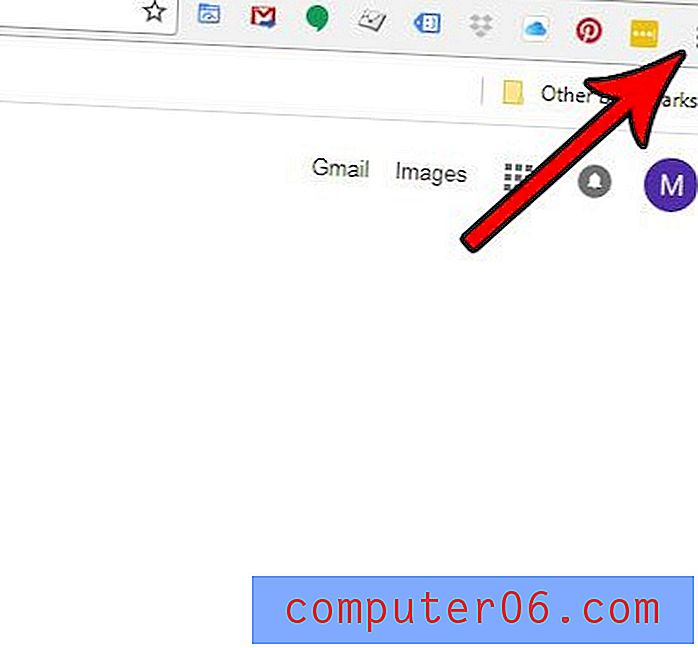Comment définir le fuseau horaire automatiquement dans Windows 10
Votre ordinateur Windows 10 peut effectuer certaines actions et modifier certains paramètres en fonction de votre emplacement. Cependant, pour ce faire, il doit être en mesure d'utiliser vos informations de localisation pour vous fournir le type de données correspondant à votre position actuelle.
L'une des choses qu'il peut faire avec votre emplacement est de déterminer automatiquement votre fuseau horaire. Notre didacticiel ci-dessous vous montrera où trouver le paramètre qui permet que cela se produise automatiquement afin que l'heure de votre ordinateur soit toujours précise quel que soit le fuseau horaire dans lequel vous vous trouvez.
Comment activer les mises à jour automatiques de fuseau horaire dans Windows 10
Les étapes de cet article ont été effectuées sur un ordinateur portable Windows 10. En effectuant les étapes de cet article, vous configurerez votre ordinateur afin qu'il tienne toujours compte de votre fuseau horaire actuel lors de l'affichage de l'heure et de la date.
Étape 1: Tapez «date et heure» dans le champ de recherche dans le coin inférieur gauche de l'écran.

Étape 2: sélectionnez l'option Paramètres de date et d'heure en haut de la liste des résultats de la recherche
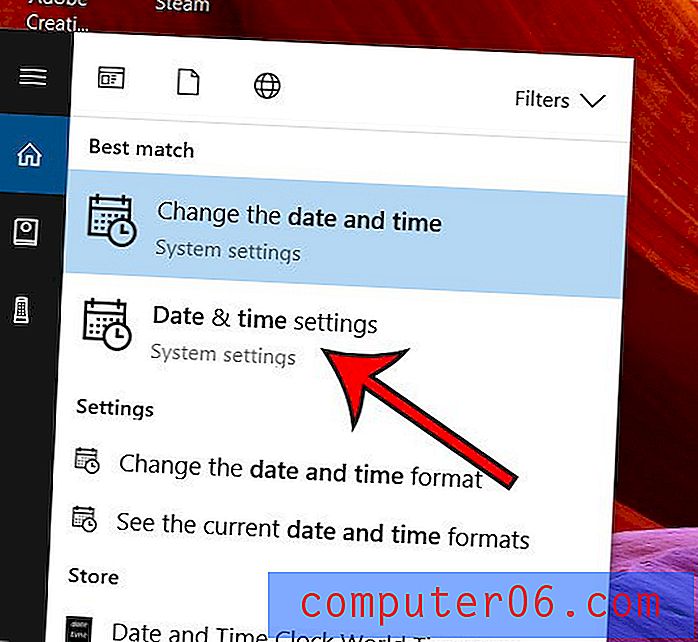
Étape 3: Cliquez sur le bouton sous Définir le fuseau horaire automatiquement pour activer le paramètre.
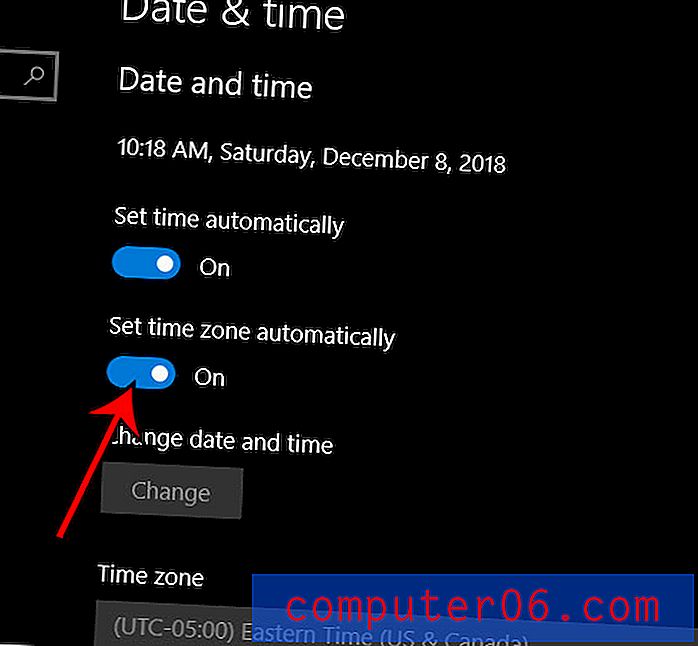
Avez-vous déjà l'impression que l'écran de votre ordinateur est trop lumineux? Ce guide vous montrera comment activer le mode sombre, ce qui rendra le jeu de couleurs et l'arrière-plan sur de nombreux emplacements de votre ordinateur une couleur plus sombre. Cela rend l'écran beaucoup plus tolérable lorsqu'il fait sombre autour de vous.